
एक से अधिक अवसरों पर हमने आपको बताया है कि OSX सिस्टम कॉन्फ़िगर करने के लिए एक बहुत ही आसान प्रणाली है और इसे सबसे तेज़ प्रणालियों में से एक के रूप में वर्गीकृत किया गया है, जो विफलता दर को बनाता है जो इस प्रकार का कंप्यूटर सॉफ्टवेयर के मामले में हो सकता है.
उपयोगकर्ता जो ऐप्पल सिस्टम में नए हैं, वर्तमान OSX 10.9.2 Mavericks, हमेशा उपयोग के पहले क्षणों में अपने सिर पर हाथ रखते हैं।
जैसे ही आप पहली बार OSX सिस्टम में प्रवेश करते हैं, एक स्टार्टअप प्रक्रिया शुरू करता है जिसमें हमें डेटा की एक श्रृंखला के बारे में पूछा जाता है, जिसमें हम वाईफाई नेटवर्क को इंगित करते हैं जहां हम कनेक्ट करने जा रहे हैं, Apple आईडी, वह नाम जिसे हम उपकरण और पासवर्ड देना चाहते हैं, अन्य चीजों के बीच। एक बार जब कंप्यूटर हमें डेस्कटॉप के लिए प्रवेश देता है, तो हम ऊपरी मेनू बार और निचले हिस्से में एक डॉक देख सकते हैं जहां सिस्टम के कुछ अनुप्रयोग स्थित हैं।
इस पोस्ट में हम जिस मामले से निपटने जा रहे हैं, वह यह है कि जब आप पहली बार इसका उपयोग करना शुरू करते हैं, तो वही बात जो मेरे किसी दोस्त से हुई है, जिसने मुझसे इन दिनों मदद मांगी है। उन्होंने मुझे समझाया कि जब मैं इस मामले में राइट-क्लिक करने की कोशिश कर रहा था अपने नए लैपटॉप के ट्रैकपैड पर, 11 इंच मैकबुक एयर में, एक संदर्भ मेनू दिखाई नहीं दिया जैसा कि विंडोज में होता है। तथ्य यह है कि यह सच है, हम इस कारण को नहीं जानते हैं कि Apple ने कहा है कि यह क्रिया मानक के रूप में सक्रिय नहीं है, लेकिन यह है कि, एक प्रक्रिया जिसे सक्रिय किया जाना चाहिए और वहां से आपको अब वह समस्या नहीं होगी।
ट्रैकपैड और माउस दोनों पर आपने जो सक्रिय किया है या सक्रिय नहीं है, उसे सत्यापित करने के लिए, आपको वही करना होगा।
- हम सिस्टम वरीयताएँ दर्ज करते हैं और क्लिक करते हैं माउस o ट्रैकपैड जैसा हो सकता है।
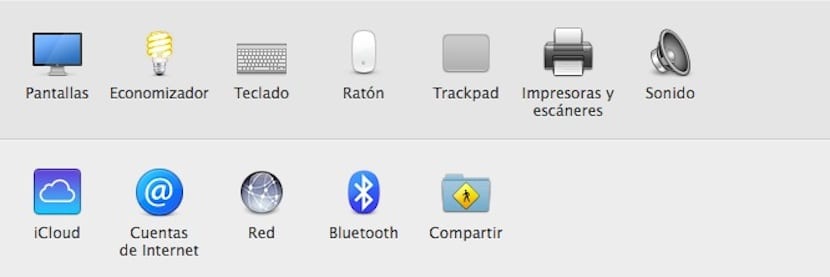
- आप जो भी दबाते हैं, आपको एक कॉन्फ़िगरेशन विंडो के साथ प्रस्तुत किया जाएगा जिसमें आंदोलनों और धड़कन की सूची होगी जो सक्रिय या निष्क्रिय होगी।
- आपको बस उस चीज़ को ढूंढना और सक्रिय करना है जो आपको चाहिए। मेरे मामले में, जब भी मैं OSX सिस्टम स्थापित करता हूं, तो सबसे पहले मैं माउस और ट्रैकपैड दोनों विकल्पों को सक्रिय करता हूं।
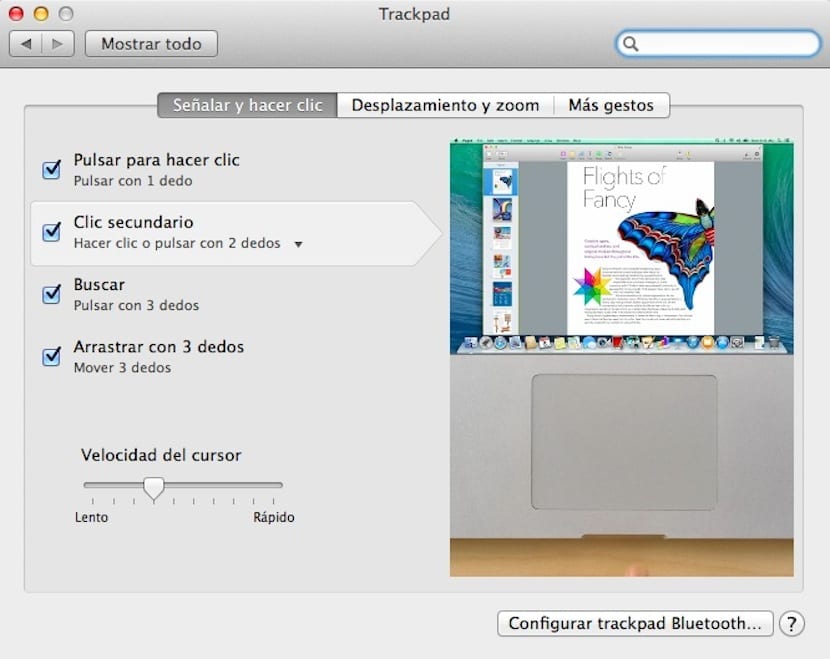
जैसा कि आप देख सकते हैं, पहले क्या एक ऐसी क्रिया बन गई थी जिसका आपको कोई पता नहीं था कि इसे कहाँ करना है, अब जब आपने देखा है, तो प्रक्रिया बहुत सरल है।
इसके अलावा, आप यह देख पाएंगे कि आप जिन विकल्पों का चयन कर सकते हैं उनमें से प्रत्येक के लिए, OSX आपको एक वीडियो एनीमेशन दिखाता है जो बताता है कि «जेस्चर» कैसे करें।
बहुत बहुत धन्यवाद पेड्रो रोडस मैं खो नहीं जाता, हर दिन आप जो कुछ भी प्रकाशित करते हैं उसे पढ़ते हैं, यह मेरे साथ हुआ। मैं जानना चाहूंगा कि क्या मेरे जैसे शुरुआती लोगों के लिए कोई मुफ्त कोर्स है, अलेक्सि41 को शुभकामनाएं
k-tin या सेब की दुकान पर शुभकामनाएं